
yyoon.tistory.com/125?category=893252
[아이패드] 프로크리에이트(Procreate) / 그림그리기 어플 추천
안녕하세요 🙆🏻♀️ 아이패드로 그림그릴 때 유용하게 쓰이는 어플을 소개하려고해요 ! 좋은 어플이 있으면 항상 남자친구가 추천해주는 편인데 이번에도 완전 좋은 어플을 추천해줬어요
yyoon.tistory.com
안녕하세요
오늘은 저번에 포스팅했던
[프로크리에이트] 어플로
쉽게 그림그리는 방법을 알려드리려고 해요 !
그리고 싶은 사물이나 인물이 있는데
그림에는 소질이 없어서 포기하셨던 분들 !
꼭 참고해주세요 :)
저는 누구보다 손재주가 없어서 그림에는 손도 안댔었는데
최근에 그린 그림이에요 !


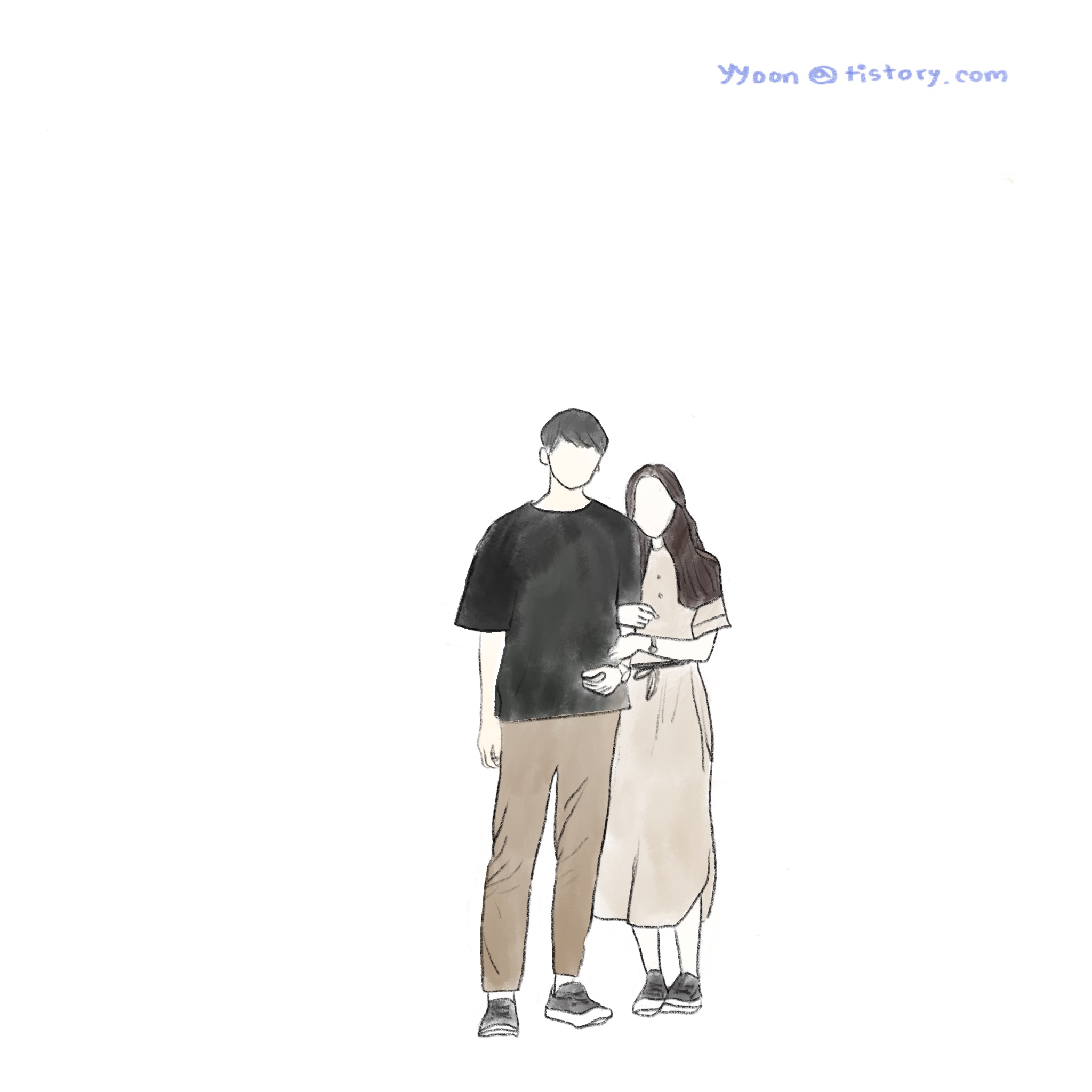
오늘은 쉽게 그림그리는 법을 알아볼게요 !
저처럼 똥손이어도 재밌게 그릴 수 있어요 ㅎㅎ
먼저 프로크리에이트를 처음 사용하신다면
이전 글을 참고해주세요 !
먼저 원하는 캔버스 크기로 생성해줍니다

다음 그리고 싶은 것을 참고할 만한 사진을 찾은 뒤
[추가] -> [사진 삽입하기]를 눌러줘요

원하는 사진을 불러옵니다 !
캔버스 크기에 맞춰도 되고, 그리고 싶은 크기로 사진 크기를 조절해줘요

그 다음 오른쪽 상단 [레이어탭]에서 불투명도를 55정도로 맞춰줘요
(원하는 만큼 설정해도 상관없지만 저는 55가 제일 편했어요!)
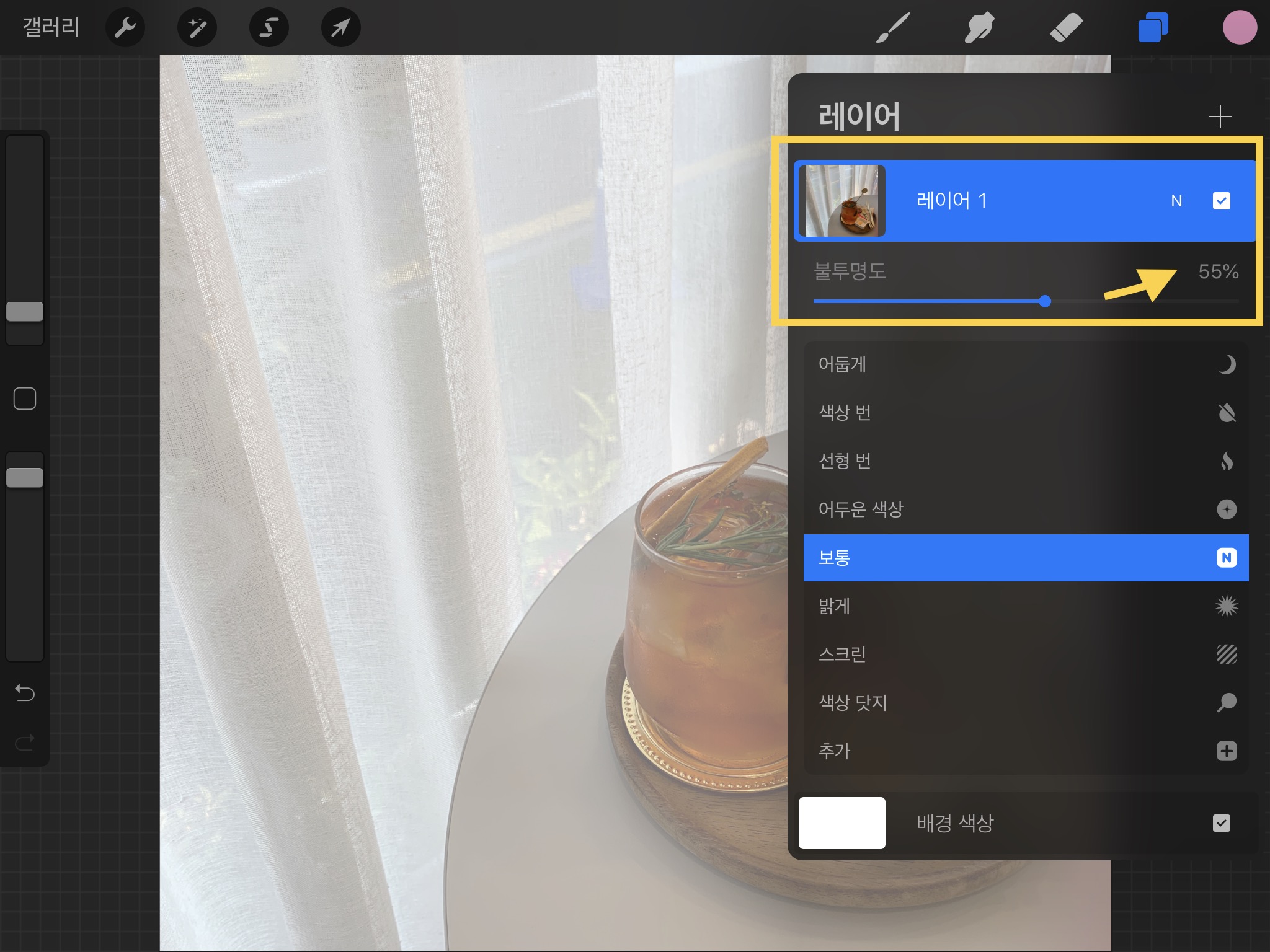
그러면 이렇게 사진이 흐려져있을거에요 !
이제 밑그림을 그려볼까요?

브러시는
[스케치] -> [HB연필]
색은 검정색으로 선택해주었어요
다른 느낌의 밑그림을 원한다면
다른 브러시를 사용해도돼요 :)
사진을 따라 그대로 선을 이용해서 그려줍니다

이렇게 밑그림을 다 그리셨다면
밑그림이 자연스럽게 그려졌는지 확인해볼게요 !
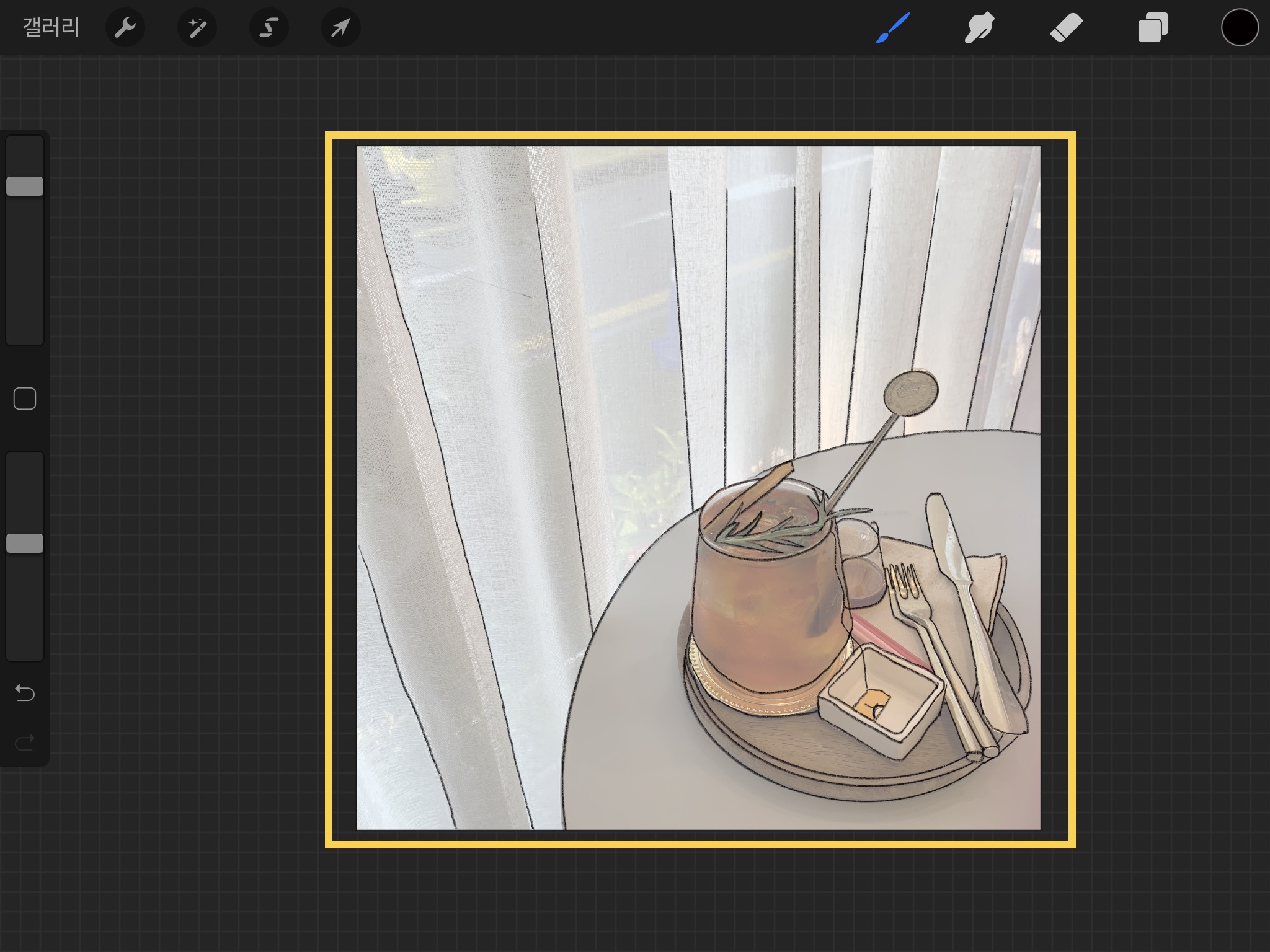
다시 [레이어] 항목으로 들어가
맨 오른쪽에 있는 브이체크를 풀어주어요
그러면 밑에 사진처럼 사진은 없어지고
밑그림만 남아요
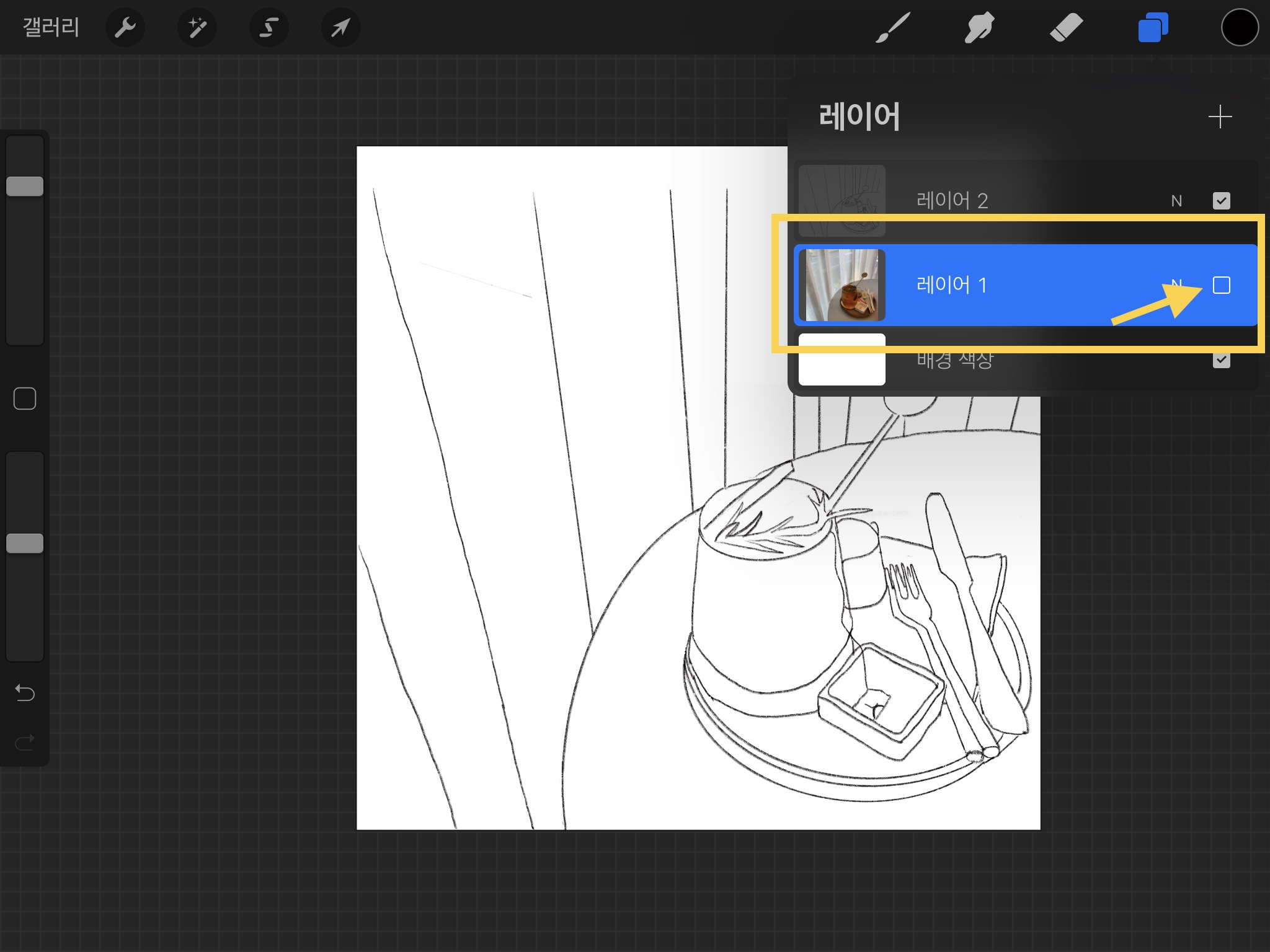
사진을 표시하지 않은채로
부자연 스러운 부분이 있다면
수정해주세요 !

이렇게까지하면 완성입니다
이렇게 사진을 대고 그리면
원하는 그림을 잘 그릴 수 있어요
다음번에는 밑그림 그린걸
색까지 채워보는 글을 가져올게요 >ㅁ<
댓글